Windows10系统之家 - 安全纯净无插件系统之家win10专业版下载安装
时间:2018-11-08 15:41:55 来源:Windows10之家 作者:huahua
电脑升级到win10系统后,发现界面和之前的win7系统有很大不同,其中音量调节器就不一样。一些用户想把win10音量调节器设置成和win7一样的竖向显示,更方便我们调节,如何将音量调节器设置为竖向呢?就此问题,接下来小编教你如何将音量调节器设置为竖向吧。
如何将音量调节器设置为竖向:
1、同时按住【Windows】+【R】快捷键,输入【regedit】单击回车键;
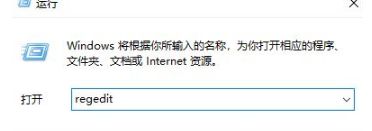
2、鼠标点击【HKEY_LOCAL_MACHINE】,再依次点击【Software】【Microsoft】【Windows NT】【CurrentVersion】【MTCUVC】,再选择【EnableMtcUvc】。若没有【MTCUVC】,大家需要右键单击 【CurrentVersion】选择新建MTCUVC和EnableMtcUvc键。如下图:
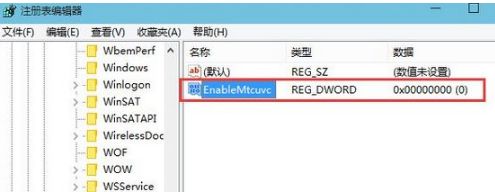
3、鼠标双击【EnableMtcUvc】,在页面中把数值数据设置为【0】,选择【确定】。#f#
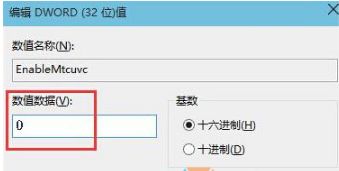
以上就是如何将音量调节器设置为竖向的介绍了,感兴趣或有需要的小伙伴可以参考教程进行操作。
相关文章
热门教程
热门系统下载
热门资讯





























